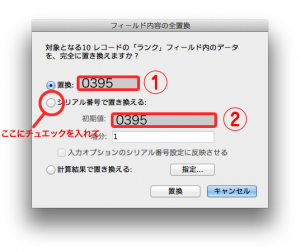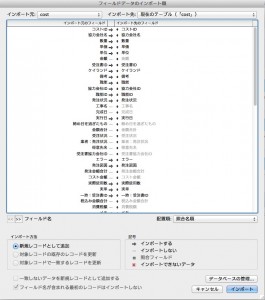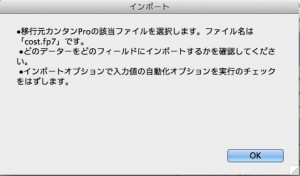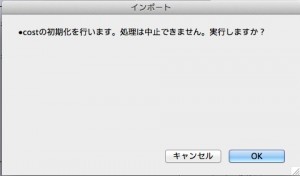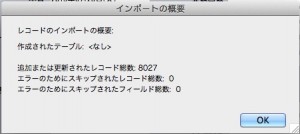カンタンProをカスタマイズして使用されている方は、フリー権限がほしい場合を除き公開版のカンタンProを使うことはないでしょう。なぜならアップデートするとカスタマイズ内容がリセットされてしまうからです。
一方、ダウンロードした公開版のカンタンProをそのままお使いの方は常にアップデートの恩恵が受けられます。なぜならカンタンProは常に進化しているからです。
古いカンタンProをお使いで最新のカンタンProフリー版にアップデートしたい場合、データー移行ツアーを実施します。最新版を起動→旧版からデーター移行、という流れが半自動的に行えます。(移行ツアー中最新版は一度初期化されます)
▼ 移行手順
- カンタンPro最新版を入手。
- FileMakerProが起動していたら終了する。
- 旧版のバックアップをとる。
旧版がFreeバージョン以前の場合は権限がなく移行できないため、最新版の”setting.fp7″ファイルを複製して移行元旧版の”setting.fp7″を入れ替えます。旧版に登録していた会社情報など初期設定項目は再登録が必要になります。
※ 権限はありますので、入れ替える必要なかったですね。
※ もし、問題があったら上記の方法を試してみるのもよいかも程度に。
- カンタンPro最新版のmain.fp7をダブルクリックして起動。(この時点でFileMakerProが起動します)
- 利用規約に同意したら初期設定画が表示される。
- 上部のFileMakerProメニューからスクリプト/管理用を選択。
- 管理用画面が表示される。
- 画面右下の「データー移行ツアー」ボタンをクリックする。
- 後はカンタンProの指示に従ってください。
- ※ 移行ツアー中、旧版の各ファイルを開くので旧版のファイルの位置を確認しておいてください。
- ※ 旧版を開くときに旧版のアカウント名とパスワード情報が必要です。
- ※ 途中で間違えたり移行がうまく行かなかった場合は最初からやり直します。
シリアル番号の置換
ポイントは、アラートをよく読んでその通りにすることですが、要は旧版と最新版と移行する項目を合わせて移行する。
ファイルによっては、得意先IDのようにシリアル番号になっている項目があります。シリアル番号は0001の次は0002のように指定した数だけ増えますので、移行後、新規レコードを追加した時にここで指定した最後の番号の次の番号から始まります。
移行ツアー中に図のようなアラートが出たら「シリアル番号で置換」にチェックを入れて、①の数字を②に入力してください。最後に「置換」ボタンを押します。(このようなアラートが何回か出ます)
厳密に言うと、同じ番号にしなくても重複さえしなければオッケーです。過去データーに存在するID(最後のID以外)を設定してしまうと、移行後新規レコードを作成した時レコードが重複してしまいます。
旧版のあるファイルのシリアル番号の最後の数字が1000としたら、0001〜9999はアウト、1000、new0001はオッケーです。(のはずです。試したことないですが)
桁を増やしたいときは、00001としてもオッケーです。基本は、過去IDとの重複を避けること。それさえ押さえれば、どんなIDでもオッケーです。これは、FileMakerProの優れた機能ですね。
IDを定義は、各ファイルのスクリプトを用意してますので、運用中でもスクリプトメニューから実行できます。桁が足りなくなった時や記号を付けたい時に便利ですね。(ちょっと危険な作業ですので必ずバックアップをとってからお試しください)
【注意】始める前に旧カンタンProのデーターをフォルダごとバックアップをとってください。バックアップをとる際は、必ずFileMakerProを終了した状態で行ってください。